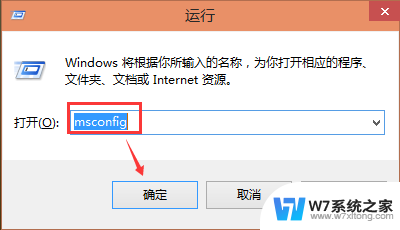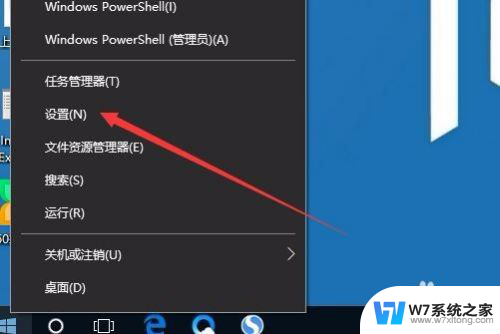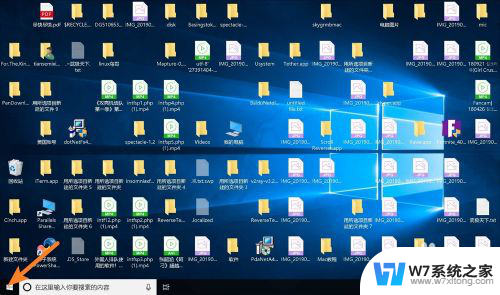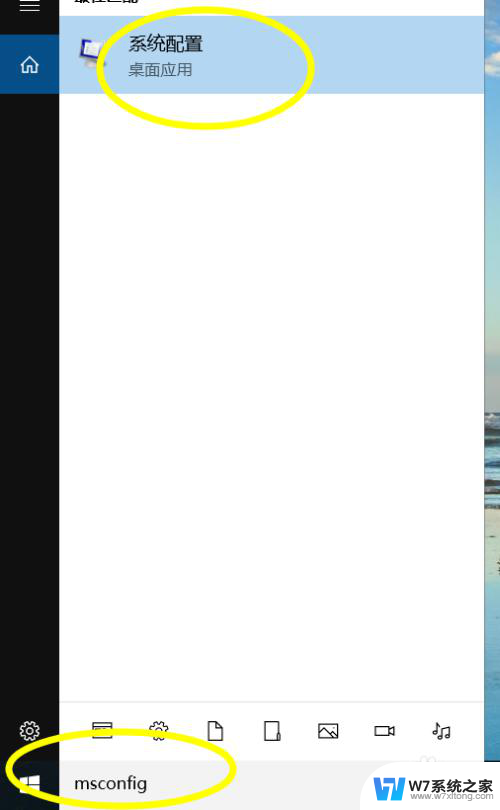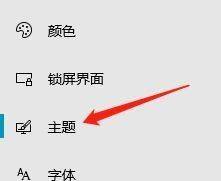win10默认系统 Win10双系统开机启动系统设置方法
更新时间:2024-06-17 17:43:48作者:jiang
Win10默认系统是目前很多电脑用户选择的操作系统之一,但有时候我们也会需要安装另一个系统作为双系统使用,在Win10双系统开机启动系统设置方法中,我们需要进行一系列步骤来确保双系统的正常运行和切换。通过正确的设置,我们可以在开机时选择使用哪个系统,方便我们根据需要进行操作。接下来我们将详细介绍Win10双系统开机启动系统设置的方法,让您轻松掌握。
操作步骤:
1、点击windows 开机菜单, 找到“文件资源管理器”单击。如下图所示。
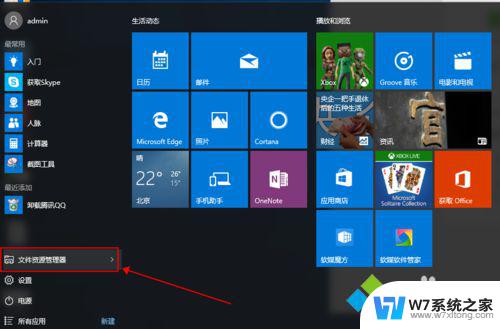
2、找到左侧的“此电脑”,单击右键,选择【属性】。
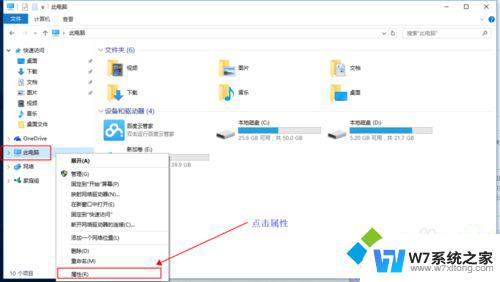
3、进入系统版面,点击左侧的【高级系统设置】。
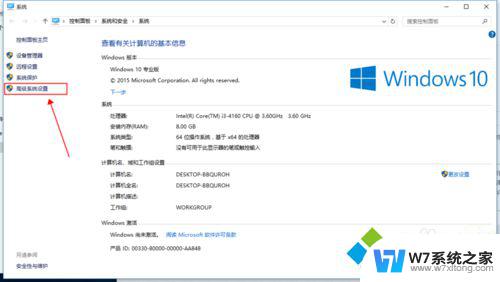
4、弹出系统属性对话框,选择【高级】下的“启动和故障恢复”项的设置。对开机项进行设置。
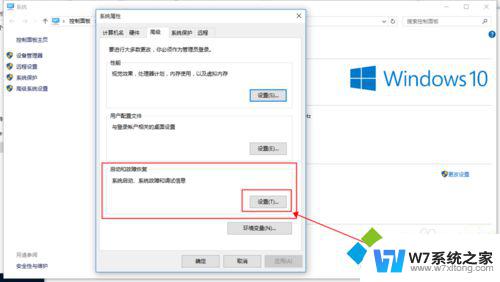
5、对弹出的话框,“系统启动”-->默认操作系统,选择你想要设置的开机启动系统。
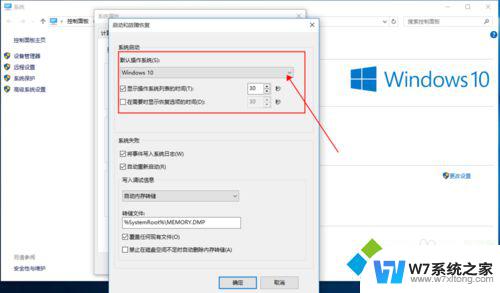
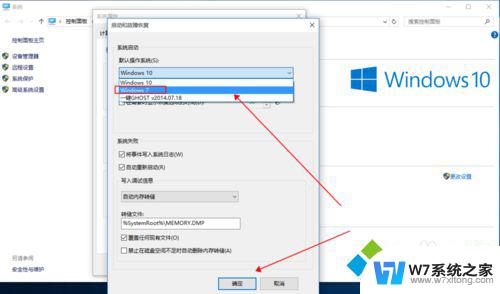
以上是win10默认系统的全部内容,如果需要的话,您可以根据这些步骤进行操作,希望对您有所帮助。